Tento príspevok bude demonštrovať nasledujúce metódy:
- Metóda 1: Zistite, ktorá verzia klienta Oracle je nainštalovaná pomocou príkazového riadka
- Metóda 2: Zistite, ktorá verzia klienta Oracle je nainštalovaná pomocou prostredia PowerShell
- Metóda 3: Zistite, ktorá verzia klienta Oracle je nainštalovaná pomocou vývojára SQL
Metóda 1: Zistite, ktorá verzia klienta Oracle je nainštalovaná pomocou príkazového riadka
Ak chcete skontrolovať nainštalovanú verziu klienta Oracle, otvorte príkazový riadok a zadajte príkaz uvedený nižšie:
sqlplus -V
Na výstupe sa zobrazí „ 21.0.0.0.0 “, čo je nainštalovaná verzia klienta Oracle, zatiaľ čo „ 21.3.0.0.0 “ je číslo verzie databázy Oracle:
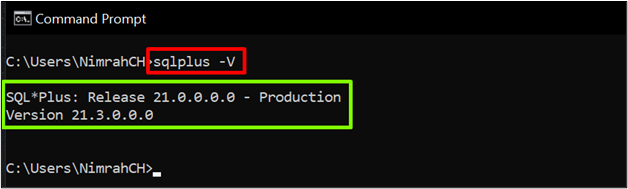
Metóda 2: Zistite, ktorá verzia klienta Oracle je nainštalovaná pomocou prostredia PowerShell
Túto metódu použite na zistenie všetkých nainštalovaných verzií klienta Oracle v systéme. Otvorte PowerShell a zadajte poskytnutý príkaz:
gci C:\,D:\ - rekurencia - filter 'oraclient*.dll' -ErrorAction TichoPokračuj | % { $_ .VerziaInfo } | ft -Nehnuteľnosť FileVersion, názov súboru - Automatická veľkosť
Poznámka : „*“ v príkaze znamená „ VŠETKY “. Zobrazí všetky nainštalované verzie klienta Oracle. Uistite sa, že ste zahrnuli všetky „ Pohony “ podľa vášho systému v príkaze ako “ C:\ “ a „ D:\ “.
Výstup zobrazuje nainštalovanú verziu klienta Oracle v systéme:

Metóda 3: Zistite, ktorá verzia klienta Oracle je nainštalovaná pomocou vývojára SQL
V SQL Developer sa klient Oracle vyžaduje na pripojenie k databáze Oracle. Používateľ tak môže nájsť verziu klienta Oracle\versions, ktorú používa iba vývojár SQL.
Ak chcete otvoriť SQL Developer, kliknite na tlačidlo Štart a vyhľadajte „ sqldeveloper.exe “ a kliknite na „ OTVORENÉ tlačidlo ”:

Po otvorení SQL Developer sa pozrime na dva spôsoby, ako nájsť nainštalované verzie klienta Oracle.
Použitie SQL Developer GUI na nájdenie nainštalovanej verzie
Po otvorení SQL Developer prejdite do „ Správy “okno. Maximalizujte „ Prehľady dátového slovníka ” stlačením tlačidla “ + ikona “:
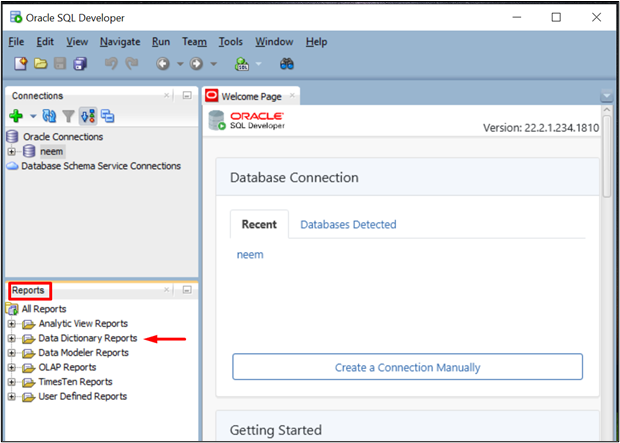
Ďalším krokom je maximalizácia „ O vašej databáze “ kliknutím na „ + ikona “:

Dvakrát kliknite na „ Verzia Banner “, aby ste ho otvorili:
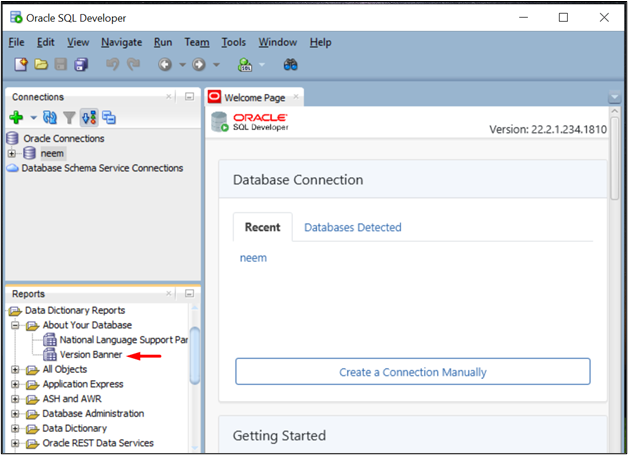
Otvorí sa výzva. Vyberte akékoľvek už vytvorené pripojenie a kliknite na „ OK tlačidlo ”:
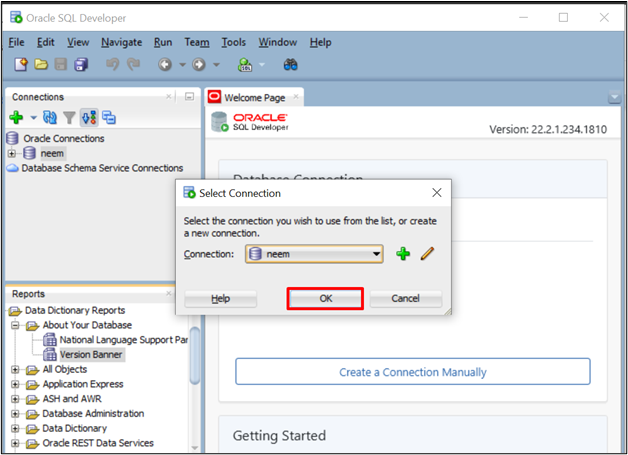
Zadajte heslo pripojenia a kliknite na „ OK tlačidlo ”:
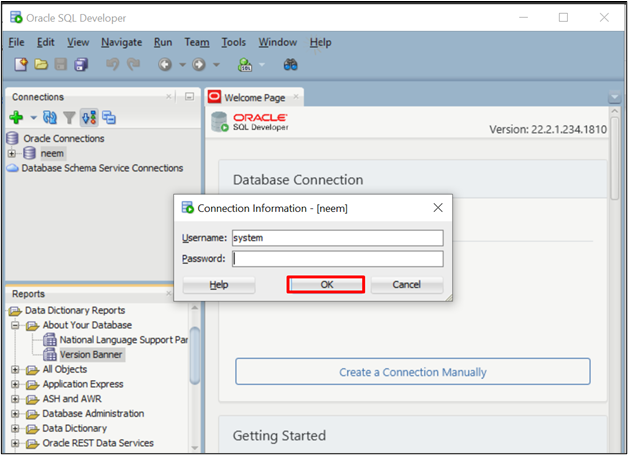
V novom okne sa zobrazí nainštalovaná verzia klienta Oracle:
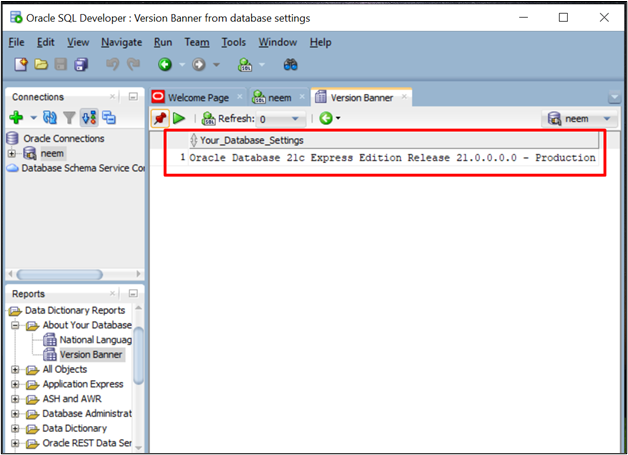
Pozrime sa na iný spôsob, ako nájsť nainštalovanú verziu klienta Oracle, ktorú používa vývojár SQL, prostredníctvom dotazu.
Použitie dotazu v SQL Developer na nájdenie nainštalovanej verzie
Na úvodnej obrazovke vývojára SQL dvakrát kliknite na existujúce pripojenie a otvorte ho. Otvorí sa výzva, zadajte heslo pripojenia a kliknite na tlačidlo „ OK tlačidlo “.

V dôsledku toho sa otvorí nová karta:

Ak chcete zobraziť všetky nainštalované verzie klienta Oracle, zadajte tento dotaz:
VYBRAŤODLIŠNÝ
s.client_version
OD
v $session_connect_info s
KDE
s.sid = SYS_CONTEXT ( „USERENV“ , „SID“ ) ;
Po zadaní dopytu kliknite na „ Vykonať tlačidlo ”:
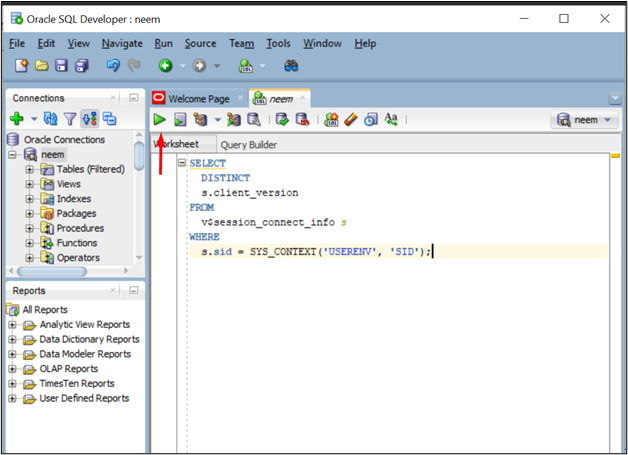
' Výsledok dotazu ” zobrazí verziu klienta Oracle pre SQL Developer:
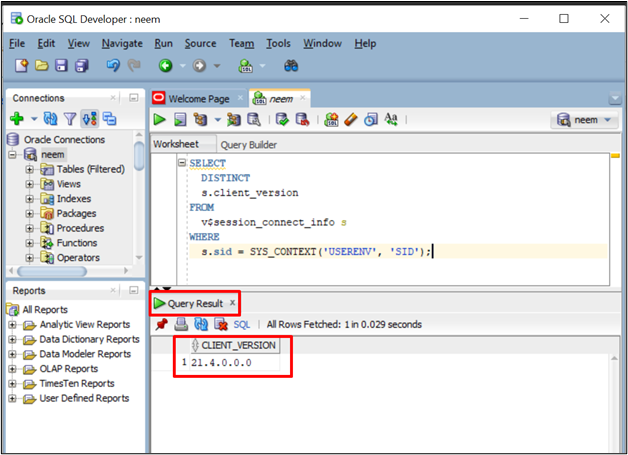
Pomocou rôznych metód ste úspešne zistili nainštalované verzie klienta Oracle v systéme.
Záver
Ak chcete zistiť, ktorá verzia je nainštalovaná vo vašom systéme, otvorte „ Príkazový riadok “ a napíšte „ sqlplus -V “. Používateľ môže použiť aj „ PowerShell “, aby sa zobrazili všetky nainštalované verzie klienta Oracle a „ SQL Developer ” na zoznam verzií klienta Oracle, ktoré používa iba vývojár SQL. Tento príspevok demonštroval rôzne metódy na zistenie, ktorá verzia klienta Oracle je nainštalovaná vo vašom systéme.